-
-
Konfigurieren der LTE-Funktionalität auf 110-LTE-WiFi-Appliance
-
Konfigurieren eines externen USB-LTE-Modems
-
Konfigurationshandbuch für Citrix Virtual Apps and Desktops s-Workloads
-
On-Premises-Konfiguration von Citrix SD-WAN Orchestrator auf Citrix SD-WAN Appliance
-
-
This content has been machine translated dynamically.
Dieser Inhalt ist eine maschinelle Übersetzung, die dynamisch erstellt wurde. (Haftungsausschluss)
Cet article a été traduit automatiquement de manière dynamique. (Clause de non responsabilité)
Este artículo lo ha traducido una máquina de forma dinámica. (Aviso legal)
此内容已经过机器动态翻译。 放弃
このコンテンツは動的に機械翻訳されています。免責事項
이 콘텐츠는 동적으로 기계 번역되었습니다. 책임 부인
Este texto foi traduzido automaticamente. (Aviso legal)
Questo contenuto è stato tradotto dinamicamente con traduzione automatica.(Esclusione di responsabilità))
This article has been machine translated.
Dieser Artikel wurde maschinell übersetzt. (Haftungsausschluss)
Ce article a été traduit automatiquement. (Clause de non responsabilité)
Este artículo ha sido traducido automáticamente. (Aviso legal)
この記事は機械翻訳されています.免責事項
이 기사는 기계 번역되었습니다.책임 부인
Este artigo foi traduzido automaticamente.(Aviso legal)
这篇文章已经过机器翻译.放弃
Questo articolo è stato tradotto automaticamente.(Esclusione di responsabilità))
Translation failed!
Konfigurieren eines externen USB-LTE-Modems
Sie können ein externes 3G/4G-USB-Modem auf bestimmten Citrix SD-WAN Appliances anschließen. Die Appliances verwenden das 3G/4G-Netzwerk zusammen mit anderen Verbindungen, um ein virtuelles Netzwerk zu bilden, das Bandbreite aggregiert und Ausfallsicherheit bietet. Wenn auf den anderen Schnittstellen ein Verbindungsfehler auftritt, wird der Datenverkehr automatisch über das USB-LTE-Modem umgeleitet. Die folgenden Appliances unterstützen ein externes USB-Modem:
- Citrix SD-WAN 210 SE
- Citrix SD-WAN 210 SE LTE
- Citrix SD-WAN 110 SE
- Citrix SD-WAN 110 LTE Wi-Fi SE
Die Citrix SD-WAN 210 SE LTE und Citrix SD-WAN 110 LTE Wi-Fi SE Appliances verfügen über ein eingebautes LTE-Modem. Aktives Dual LTE wird auf diesen Geräten unterstützt.
Anschließen des USB-Modems
Aktivieren und testen Sie das USB-Modem gemäß den Richtlinien Ihres Mobilfunkanbieters.
Perquisites für externes LTE-Modem:
- Verwenden Sie die unterstützten USB LTE Dongles. Die unterstützten Dongle-Hardwaremodelle sind Verizon USB730L und AT & T USB800.
- Stellen Sie sicher, dass eine SIM-Karte in den USB-LTE-Dongle eingelegt ist. Die CDC Ethernet LTE Dongles sind mit einer statischen IP-Adresse vorkonfiguriert, dies stört die Konfiguration und verursacht Verbindungsfehler oder intermittierende Verbindung, wenn die SIM-Karte nicht eingelegt ist.
- Bevor Sie einen CDC Ethernet LTE-Dongle in die SD-WAN-Appliance einsetzen, schließen Sie den externen USB-Stick an einen Windows/Linux-Computer an und stellen Sie sicher, dass das Internet mit der richtigen APN- und Mobile Data Roaming-Konfiguration ordnungsgemäß funktioniert.
Hinweis
- Die Citrix SD-WAN Appliances unterstützen jeweils nur einen USB-LTE-Dongle. Wenn mehr als ein USB-Dongle angeschlossen ist, ziehen Sie alle Dongles ab und stecken Sie nur einen Dongle an.
- Die Citrix SD-WAN Appliances unterstützen keinen Benutzernamen und kein Kennwort für USB-Modems. Stellen Sie sicher, dass der Benutzername und das Kennwort während des Setups auf dem Modem deaktiviert sind.
Um die Details zum externen Modem anzuzeigen, navigieren Sie in der Benutzeroberfläche der Appliance zuKonfiguration> Appliance-Einstellungen > Netzwerkadapter > Mobiles Breitband. Wählen Sie Externes Modem als Modemtyp aus.
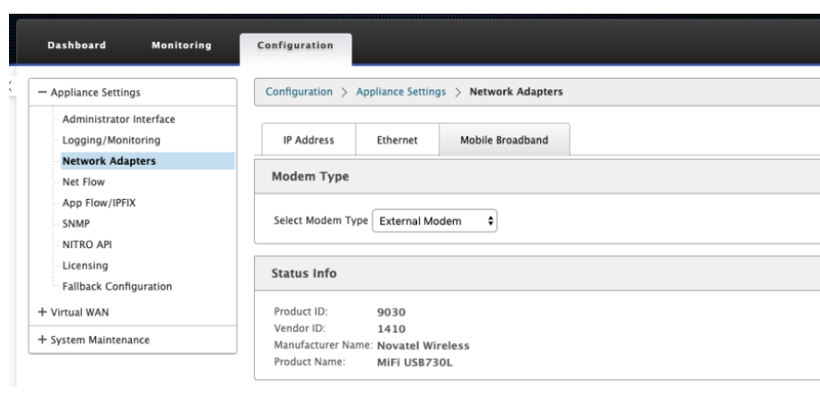
Hinweis
- Die SIM-PIN und andere LTE-Modemkonfigurationen werden derzeit nicht unterstützt.
- Die Modellnummer des LTE-USB-Dongle wird im Abschnitt “ Statusinformationen “ nicht angezeigt.
Mit Citrix SD-WAN Center können Sie alle LTE-Standorte in Ihrem Netzwerk remote anzeigen und verwalten. Weitere Informationen finden Sie unter Remote-LTE-Standortverwaltung.
Konfigurieren des externen USB-Modems
Um ein externes USB-Modem zu konfigurieren, navigieren Sie im Konfigurationseditor zu Sites, wählen Sie eine Site aus und klicken Sie auf Interface-Gruppen. Die externe USB-Modemschnittstelle LTE-E1 steht zur Konfiguration zur Verfügung. Weitere Informationen zum Konfigurieren einer Zweigstelle für LTE finden Sie unter Konfigurieren des Zweigs für LTE.
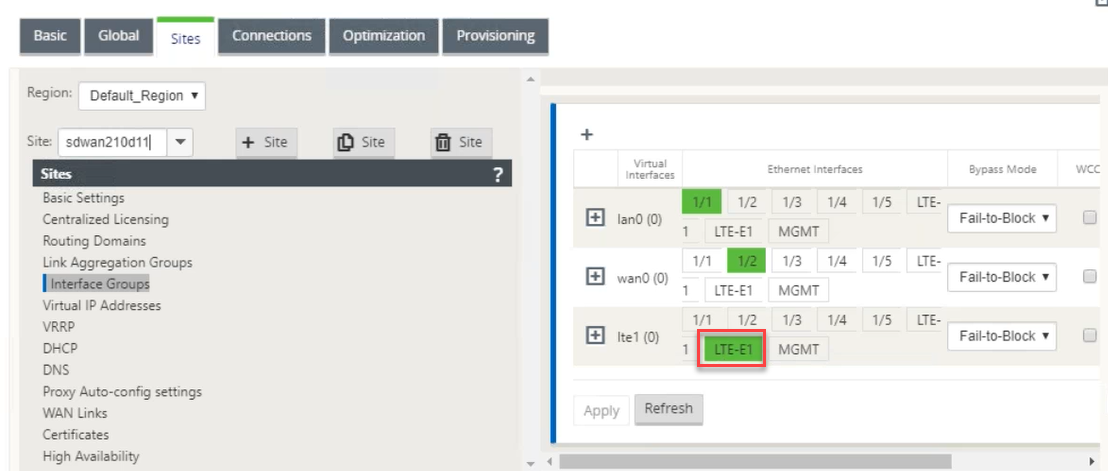
Zero-Touch-Bereitstellung über LTE
Voraussetzungen für die Aktivierung des Zero-Touch-Bereitstellungsdienstes über USB-LTE-Modem:
- Legen Sie das USB-Modem in die Citrix SD-WAN Appliance ein. Weitere Informationen finden Sie unter Anschließen des USB-Modems.
- Stellen Sie sicher, dass die SIM-Karte auf dem USB-Modem über einen aktivierten Datentarif verfügt.
- Stellen Sie sicher, dass der Verwaltung/Datenport nicht verbunden ist. Wenn der Verwaltung/Datenport verbunden ist, trennen Sie ihn.
- Stellen Sie sicher, dass der Internetdienst für die LTE-Schnittstelle definiert ist.
Wenn die Appliance eingeschaltet ist, verwendet der Zero-Touch-Bereitstellungsdienst den LTE-E1-Port, um die neueste SD-WAN-Software und SD-WAN-Konfiguration zu erhalten.
Verwenden Sie die Benutzeroberfläche des SD-WAN Centers, um die Appliance für den Zero-Touch-Bereitstellungsdienst bereitzustellen und zu konfigurieren. Weitere Informationen finden Sie unter Zero Touch-Bereitstellung. Informationen zur Zero-Touch-Bereitstellung über SD-WAN Orchestrator finden Sie unter Zero Touch Deployment.
Unterstützte USB-Modems
Die folgenden Modems sind mit Citrix SD-WAN Appliances kompatibel.
Hinweis:
Citrix kontrolliert nicht die Firmware-Aktualisierungen des Mobilfunkanbieters. Daher ist die Kompatibilität der neuen Modem-Firmware mit der Citrix SD-WAN -Software nicht gewährleistet. Das Modem-Firmware-Update wird vom Kunden gesteuert. Citrix empfiehlt, ein Firmware-Update an einem einzelnen Standort zu testen, bevor es über das gesamte Netzwerk übertragen wird.
| Region | Wireless Carrier/ Manufacturer | USB-Modem | Citrix SD-WAN 210 SE/LTE | Citrix SD-WAN 110 SE/LTE-WiFi | Schnittstellen |
|---|---|---|---|---|---|
| USA | Verizon | Globales Modem USB730L | Ja | Ja | Nur 4G |
| AT&T | AT&T Globales Modem USB800 | Ja | Ja | ||
Teilen
Teilen
This Preview product documentation is Cloud Software Group Confidential.
You agree to hold this documentation confidential pursuant to the terms of your Cloud Software Group Beta/Tech Preview Agreement.
The development, release and timing of any features or functionality described in the Preview documentation remains at our sole discretion and are subject to change without notice or consultation.
The documentation is for informational purposes only and is not a commitment, promise or legal obligation to deliver any material, code or functionality and should not be relied upon in making Cloud Software Group product purchase decisions.
If you do not agree, select I DO NOT AGREE to exit.